Win10专业版开机显示更新如何取消?
时间:2020-09-24 14:16:30来源:Win10专业版官网点击量:N次
Win10专业版开机显示更新如何取消?很多小伙伴都使用的是Win10专业版系统,在打开Win10系统电脑后,发现系统需要进行更新,但是有的小伙伴又不想更新,那么Win10系统如何取消开机更新呢?下面Win10专业版官网小编就教大家Win10专业版开机显示更新的具体操作方法,一起来看看吧。
Win10专业版开机显示更新取消方法如下:
1、首先对于运行功能打开,通过快捷键【win+r】,然后在输入【services.msc】点击确定,打开服务功能。
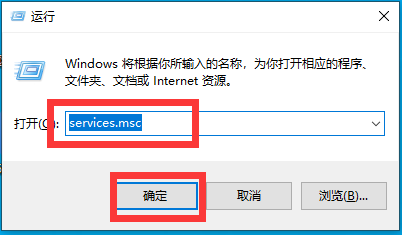
2、在打开的服务窗口中Windows update的栏目。

3、然后点击打开windows update,将将启动类型改为禁用,点击应用再点击确定即可。

4、然后在点击windows update,再打开的窗口将其切换到恢复栏目,将第一次失败选择无操作,重置失败计数改为9999,点击应用再点击确定即可。

关于Win10专业版开机显示更新的取消方法就给大家介绍完了,希望能对大家有所帮助。了解更多教程资讯请关注Win10专业版官网哦~~~
相关文章
系统热搜
Win10教程 - 推荐
Win10下载排行
1 Win10 20H2(2009)有哪些新变化?Win10 2009 2 Win10 2009正式版_ISO镜像_微软官方下载 3 Win10 2004 ISO镜像MSDN下载页面地址 4 win10自动修复死循环怎么办? win10一分钟 5 最新微软官方MSDN原版Win10系统ISO镜像下 6 Win10专业工作站版下载安装和激活 7 Win10蓝屏代码“BAD SYSTEM CONFIG INFO 8 教你从Win10 1909升级Win10 2004的方法 9 win10系统正版的需要多少钱?win10个版本价 10 教你一招解决Win10计算器打不开的问题最新Win10专业版下载
1 Win10 2009正式版_ISO镜像_Win10纯净版32 2 Win10 2009正式版_ISO镜像_Win10纯净版64 3 微软官方Win10 2009正式版_Win10 32位iso 4 微软官方Win10 2009正式版_Win10 64位iso 5 Win10专业版下载_Win10版本大全(1511-200 6 Win10专业版64位_ISO镜像_电脑操作系统下 7 微软镜像Win10 2004 MSDN ISO下载_2020年 8 Win10 21H2原版ISO镜像下载_Win10专业版I 9 Win10原版专业版镜像下载_Win10专业版ISO 10 Win10专业版系统下载_Win10专业版21H2个
Win10专业版官网,国内顶级win10专业版官方网站。
Copyright (C) Win10zjb.com, All Rights Reserved. win10专业版官网 版权所有
Copyright (C) Win10zjb.com, All Rights Reserved. win10专业版官网 版权所有














